Kuuma
AnyRec Video Converter
Muunna ja muokkaa videoita/ääniä yli 1000 eri formaatissa.
Suojattu lataus
8 helppoa tapaa muuntaa M4V MP4:ksi toistaaksesi kaikilla laitteilla
Kun tallennat M4V-elokuvia tai TV-ohjelmia iTunesista, saatat huomata, että niitä ei voi toistaa useimmilla videosoittimilla DRM-suojauksen vuoksi. Näin voit muuntaa M4V:n MP4:ksi videoiden toistamista ja muokkaamista varten nopeasti kaikilla laitteilla ilman iTunesia ja QuickTimea. On monia työkaluja, joilla muunnoksia voidaan saavuttaa, mukaan lukien AnyRec Video Converter, VLC, käsijarru ja online-työkalut. Mutta kuinka voit muuntaa M4V:n MP4:ksi alkuperäisellä H.264- ja AAC-koodekilla, jotta laatu pysyy korkeana? Seuraa tätä viestiä oppiaksesi yksityiskohtaiset vaiheet nyt.
Opasluettelo
Lopullinen tapa muuntaa M4V MP4:ksi alkuperäisellä laadulla Kuinka muuntaa M4V MP4:ksi VLC Media Playerin kautta Käytä käsijarrua muuntaaksesi iTunes M4V:n MP4:ksi 5 nopeaa tapaa muuntaa M4V MP4:ksi verkossa ilmaiseksi FAQsLopullinen tapa muuntaa M4V MP4:ksi alkuperäisellä laadulla
Jos haluat säilyttää alkuperäisen M4V-laadun H.264- ja AAC-koodekeilla, mene eteenpäin AnyRec Video Converter, joka tukee kaikkien video- ja ääniparametrien säätämistä. Lisäksi tällä M4V-MP4-muuntimella voit myös parantaa videon laatua poistamalla kohinaa, vähentämällä tärinää jne. Voit myös käyttää muita muokkaustyökaluja kääntääksesi, rajataksesi, trimmataksesi ja lisätäksesi tehosteita MP4-videoihisi. Muunna M4V MP4:ksi ilman suojaa yhdellä napsautuksella nyt.

Poista DRM-suojaus ja muuta M4V MP4:ksi erässä nopeasti.
Aseta koodekkiksi H.264 ja AAC halutulla resoluutiolla ja bittinopeudella.
Tarjoa GPU-kiihdytystä suurten M4V-videoiden muuntamiseksi 50X nopeammalla nopeudella.
Paranna muunnettuja MP4-videoita edelleen tehostimella, trimmerillä jne.
Suojattu lataus
Suojattu lataus
Vaihe 1.Tuoda markkinoille AnyRec Video Converter Windows/Mac-tietokoneellasi ja napsauta "Lisää tiedostoja" -painiketta ladataksesi kaikki M4V-videot, jotka haluat muuntaa MP4-muotoon.

Vaihe 2.Napsauta M4V-tiedoston takana olevaa "Muoto"-pudotusvalikkoa ja siirry "Video"-osioon. Täältä löydät "MP4"-muodon ja voit valita sen haluamallasi resoluutiolla.

Vaihe 3.Koska useimmat M4V-videot sisältävät H.264-videokoodekin ja AAC-äänikoodekin, voit napsauttaa "Mukautettu profiili" -painiketta tehdäksesi lisäsäätöjä. Aseta vain sama koodekki halutulla laadulla.

Vaihe 4.Ennen M4V-muunnos MP4-muotoon -toiminnon suorittamista voit asettaa kohdekansion. Napsauta sitten "Muunna kaikki" -painiketta ja odota muutama minuutti.

Suojattu lataus
Suojattu lataus
Kuinka muuntaa M4V MP4:ksi VLC Media Playerin kautta
Avoimen lähdekoodin M4V-videosoittimena, joka tukee monenlaisia formaatteja, VLC voi myös muuttaa M4V:n MP4:ksi. Voit valita tulosteen koodekin, mutta siinä ei ole lisäasetuksia, kuten bittinopeus tai resoluutio, jotka voivat aiheuttaa laadun heikkenemistä muuntamisen aikana. Noudata yksityiskohtaisia ohjeita aloittaaksesi M4V:n muuntamisen MP4:ksi:
Vaihe 1.Suorita VLC Media Player Windowsissa tai Macissa. Napsauta myöhemmin "Media"-valikkoa ja valitse "Muunna/Tallenna" -vaihtoehto muuntaa VLC-videoita MP4-muotoon.
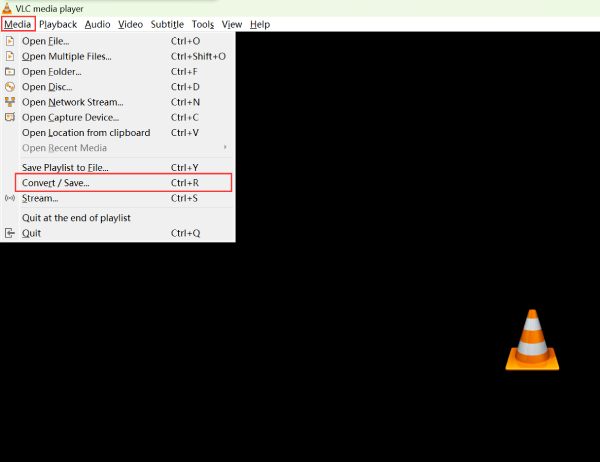
Vaihe 2.Napsauta "Lisää" -painiketta ladataksesi M4V-tiedostot erässä. Voit leikata videoita valitsemalla "Näytä lisää vaihtoehto" -valintaruudun. Napsauta sitten "Muunna/Tallenna" -painiketta jatkaaksesi.
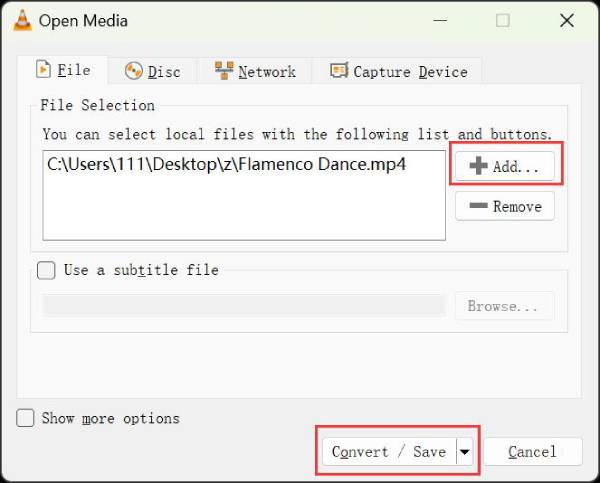
Vaihe 3.Siirry "Profiili"-valikkoluetteloon ja valitse "H.264+MP3 (MP4)" säilyttääksesi alkuperäisen koodekin. Lopuksi napsauta "Selaa" ja sitten "Käynnistä"-painikkeita muuntaaksesi M4V:n MP4:ksi.
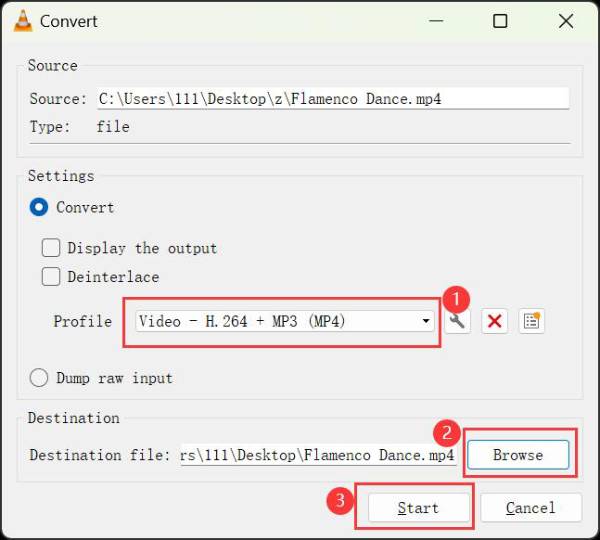
Käytä käsijarrua muuntaaksesi iTunes M4V:n MP4:ksi
Handbrake on myös avoimen lähdekoodin M4V-MP4-muunnin Windowsille ja Macille. Toisin kuin VLC, se tukee monia edistyneitä parametriasetuksia ja muokkaustyökaluja, mukaan lukien resoluutio, koodekki, kuvanopeus, videon pituus ja paljon muuta. Aloittelijoille sitä on kuitenkin suhteellisen vaikea käyttää, koska siinä ei ole esikatselutoimintoa, jonka avulla voit tarkistaa tehosteet sen jälkeen, kun M4V on muunnettu MP4:ksi halutuilla asetuksilla.
Vaihe 1.Kun käsijarru on käynnissä Windowsissa tai Macissa, ikkuna avautuu .m4v-tiedoston avaamiseksi Macissa. Voit lisätä useita tiedostoja napsauttamalla "Kansio"- tai "Tiedosto"-painiketta.

Vaihe 2.Muuta "Preset" säilyttääksesi korkean laadun ja napsauta "Format" -pudotusvalikkoa valitaksesi "MP4". Voit myös määrittää kohdekansion.
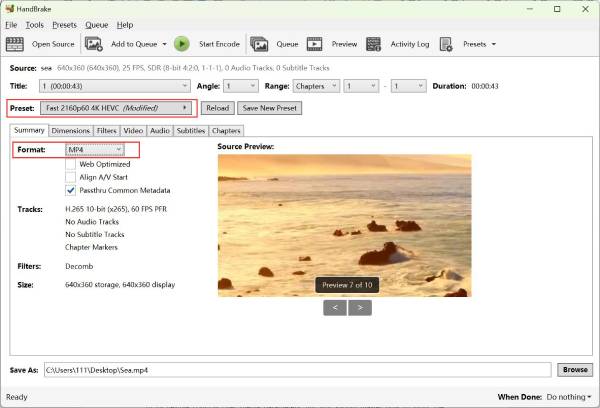
Vaihe 3."Yhteenveto"-valikon lisäksi voit käyttää muita muokkaustyökaluja leikata, kiertää, lisätä tekstityksiä jne. Napsauta lopuksi "Käynnistä"-painiketta käsitelläksesi M4V-MP4-videon muuntamisen.

5 nopeaa tapaa muuntaa M4V MP4:ksi verkossa ilmaiseksi
Ammattimaisten videomuuntimien lisäksi verkossa on viisi M4V-MP4-videomuunninta helppoa ja nopeaa muuntamista varten. Et kuitenkaan voi säätää MP4-koodekkia samaksi kuin M4V, eikä useimmissa työkaluissa ole lisäasetuksia. Lisäksi sinun tulee kiinnittää huomiota tiedoston koko- tai lukumäärärajoituksiin.
1. CloudConvert
CloudConvert on monipuolinen online-M4V-MP4-muunnostyökalu, joka tunnetaan nopeista muunnuksistaan ja poikkeuksellisesta tulostuslaadustaan. Yksi erottuvista ominaisuuksista on sen erämuunnosominaisuus, joka säästää aikaa käsiteltäessä useita tiedostoja. Voit kuitenkin käyttää sitä vain enintään 25 M4V-MP4-muunnokseen päivässä.
Vaihe 1.Avaa haluamasi verkkoselain ja etsi "CloudConvert". Napsauta sitten "Valitse tiedostot
Vaihe 2.Napsauta sitten "Asetukset" -painiketta säätääksesi videoasetuksia tai tehdäksesi leikkausta. Viimeistä toimenpidettä varten napsauta "Muunna" tallentaaksesi muunnetun M4V-tiedoston MP4-tiedostoksi.
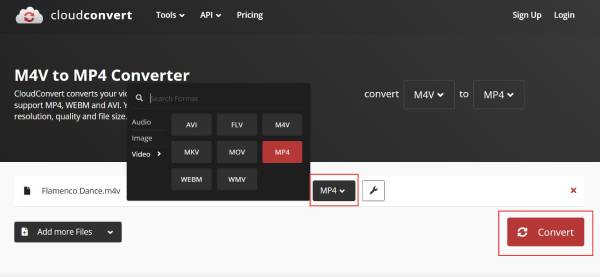
2. AnyRec Free Video Converter
AnyRec ilmainen videomuunnin on tehokas ja käyttäjäystävällinen työkalu, joka on suunniteltu nopeisiin ja laadukkaisiin M4V-MP4-muunnoksiin. Se tukee tarkkuuden, koodekin, bittinopeuden ja muiden säätämistä varmistaen, että tulos säilyttää alkuperäisen laatunsa.
Vaihe 1.Mene AnyRec ilmainen videomuunnin ja napsauta "Lisää tiedostoja Käynnistä" -painiketta lisätäksesi iTunes M4V -videoita eränä.
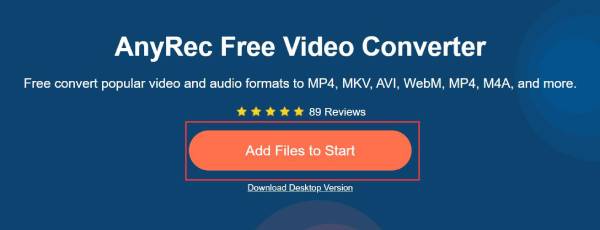
Vaihe 2.Valitse "MP4"-valintaruutu alimmasta luettelosta ja napsauta "Asetukset"-painiketta vaihtaaksesi H.264- ja AAC-koodekin. Aloita sen jälkeen napsauttamalla "Muunna"-painiketta.
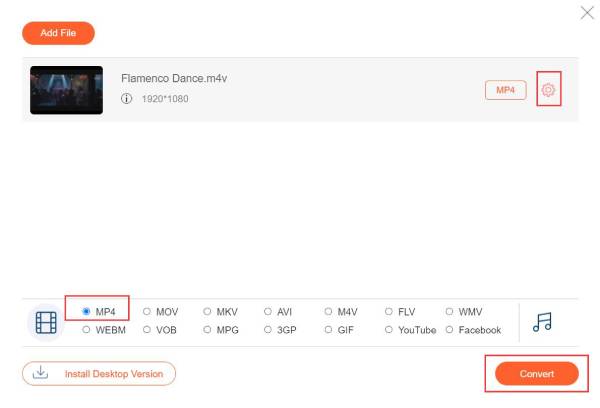
3. FreeConvert
Tämä suosittu online-muunnin tarjoaa nopeat ja luotettavat M4V-MP4-muunnokset yksinkertaisella ja käyttäjäkeskeisellä suunnittelulla. Se voi myös varmistaa korkean tulostuslaadun monilla vaihtoehdoilla, kuten koodekki, koko, kuvasuhde, kuvataajuus ja paljon muuta. Ladattujen videoiden tulee olla pienempiä kuin 1 Gt, mikä ei ole hyvä pitkille elokuville. Ja sinun tulee olla varovainen jokaisen napsautuksen suhteen, koska siellä on monia ärsyttäviä mainoksia.
Vaihe 1.Hae "FreeConvert" millä tahansa selaimella ja siirry sen viralliselle sivustolle. Napsauta "Valitse tiedostot" -painiketta lisätäksesi M4V-videosi paikalliselta tallennuspaikalta, Dropboxista, Google Drivesta tai URL-osoitteesta.
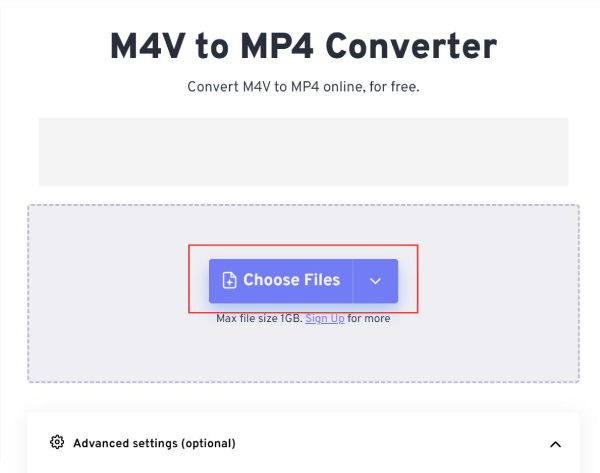
Vaihe 2.Sen jälkeen napsauta "Tulostus"-pudotusvalikkoa ja valitse tulosteeksi "MP4". Sitten voit muuttaa koodekkia ja muita asetuksia "Asetukset"-kohdasta. Aloita M4V-muunnos MP4-muotoon napsauttamalla "Muunna"-painiketta.
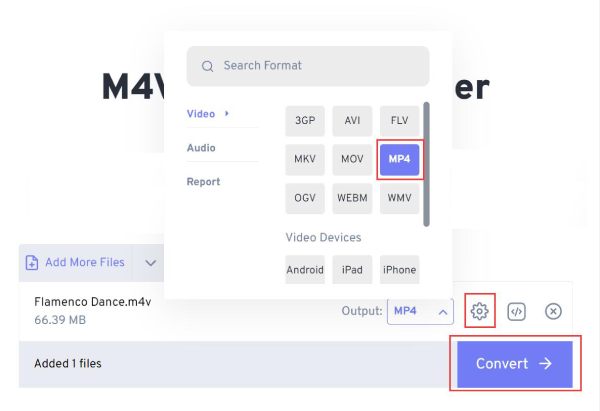
4. Convertio
Convertio tukee useita formaatteja, mukaan lukien M4V MP4:ksi, ja tarjoaa saumattoman muunnosprosessin. Se on integroitu pilvitallennuspalveluihin, kuten Google Driveen ja Dropboxiin, mikä mahdollistaa helpon pääsyn tiedostoihisi. Convertio tarjoaa myös lisäasetuksia, kuten videon pakkausta, resoluution muutoksia ja äänen säätöjä.
Vaihe 1.Siirry verkkoselaimessa kohtaan "Convertio" ja napsauta "Valitse tiedostot" -painiketta tuodaksesi .m4v-tiedostosi pilvitallennuspalvelujen kautta.
Vaihe 2.Kun olet lisännyt, napsauta "Lisää"-valikkoluetteloa nähdäksesi tuetut muodot, siirry "Video"-osioon ja valitse "MP4" muuntaaksesi M4V:n MP4:ksi.

5. Muunna tiedostot
ConvertFiles on suoraviivainen M4V-MP4-muunnin nopeaan käsittelynopeuteen ja kunnolliseen tulostuslaatuun. Siitä puuttuu kuitenkin joitain edistyneitä ominaisuuksia, kuten eräkäsittely ja laajat mukautusvaihtoehdot. Jos sinulla on vain muutama muutettava M4V-video, noudata alla olevia ohjeita:
Vaihe 1.Siirry "ConvertFiles" -pääsivulle ja tuo M4V-videotiedosto napsauttamalla "Selaa" -painiketta.
Vaihe 2.ConvertFiles tunnistaa sen välittömästi iTunes- tai Apple-muodoksi "Input-muodossa". Siirry "Output format" -valikkoon ja valitse "MP4".
Vaihe 3.Kun olet valmis, napsauta "Muunna" -painiketta aloittaaksesi M4V:n muuntaminen MP4:ksi. Sitten voit helposti toistaa M4V-tiedostoja Windowsissa ja Androidissa.
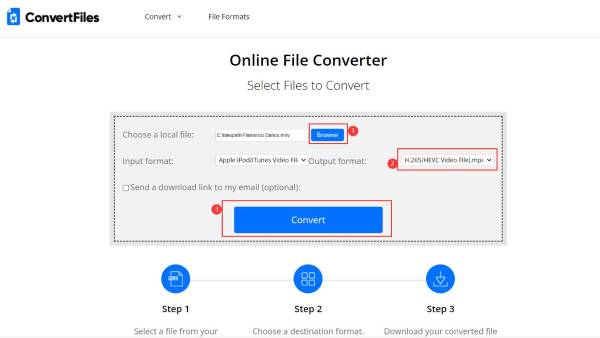
FAQs
-
1. Voinko muuntaa M4V:n MP4:ksi iTunesin avulla?
Ei. Huolimatta muuntavasta muodosta, ei vain M4V-videoista, iTunes ei voi viedä MP4-muotoon Windowsissa ja Macissa.
-
2. Kuinka säilyttää alkuperäinen korkea laatu, kun muunnetaan M4V MP4:ksi?
Koska useimmat M4V-videot sisältävät H.264- ja AAC-koodekin, voit muuttaa parametrit samoihin. Lisäksi voit parantaa tulostuslaatua käyttämällä ammattityökaluja, kuten AnyRec Video Converter.
-
3. Voinko muuntaa M4V:n erässä MP4:ksi online-työkaluilla?
Joo. Onneksi on olemassa 3 yllä mainittua online-muunninta, AnyRec Free Online Converter, Convertio ja CloudConvert, joiden avulla voit lisätä useita tiedostoja muunnettavaksi. Voit sitten saada kaikki tiedostot kerralla tietokoneellesi.
Johtopäätös
M4V:n muuntaminen MP4:ksi antaa sinulle täydellisen vapauden toistaa M4V-videotasi eri laitteilla ja alustoilla ilman DRM-suojausta. Kaikki yllä olevat 8 menetelmää voivat auttaa sinua muuttamaan M4V:n MP4:ksi vaivattomasti Windowsissa ja Macissa. Heidän joukossa, AnyRec Video Converter suositellaan sen nopean muuntamisen ja korkealaatuisen tulosteen vuoksi. Sen lisäksi voit myös saada muunnetun tiedoston erottumaan sen sisäänrakennettujen muokkaustyökalujen avulla. Saat laadukkaan muunnostoiminnon lataamalla tämän Windows/Mac-ohjelman.
Suojattu lataus
Suojattu lataus
